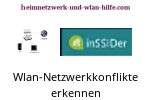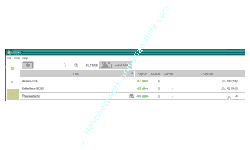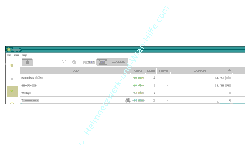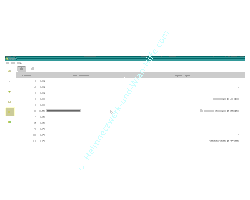auf heimnetzwerk-und-wlan-hilfe.com
nach Inhalten suchen!
- Home
- Windows 10
- Wlan-Konflikte mit inSSider erkennen
Konflikte mit anderen Wlan-Netzwerken mit inSSider erkennen, die Einfluss auf die Wlan-Geschwindigkeit haben
In unserem heutigen Tutorial möchten wir dir zeigen, wie du mit dem Tool inSSider herausfinden kannst, ob es Überschneidungen von WLAN-Kanälen mit WLAN-Netzwerken in der Nähe gibt!
Wenn du in einem Wohnhaus mit vielen Wohneinheiten wohnst, dann kann es durchaus mal Probleme mit der Datenübertragungsrate deines Wlan-Netzwerkes geben.
Das liegt oft darin begründet, dass ganz einfach sehr viele Wlan-Netzwerke auf der gleichen Frequenz und den gleichen Kanälen arbeiten.
Deshalb macht es Sinn zu wissen, welche Frequenzen und welche Kanäle benachbarter Wlan-Netzwerke dein Wlan-Netzwerk beeinflussen.
Mit diesem Wissen kannst du dann möglicherweise Probleme mit der Datenübertragungsrate beheben, indem du für dein Wlan-Netzwerk die weniger frequentierten Wlan-Kanäle verwendest.
Um sich technische Informationen über benachbarte Wlan-Netze zu besorgen, kannst du beispielsweise das Tool "inSSider" nutzen.
Das Tool inSSIDer verwenden, um angrenzende Wlan-Netzwerke zu analysieren
Mit dem kostenlosen Tool "inSSider" hast du die also Möglichkeit, diverse Einstellungen zu deinem WLAN-Netzwerk bzw. den anderen Netzwerken in deiner Umgebung anzeigen zu lassen.
Wir haben auch schon ein anderes Tutorial, wo wir einen anderen Aspekt der Analyse mit inSSider erläutern. In diesem erklären wir dir auch, wo du das Tool inSSider herunterladen und wie du es installieren kannst.
InSSider herunterladen, installieren und Wlan-Routerinfos analysieren
Auf der Übersichtsseite von inSSider werden die alle erkannten WLAN-Netzwerke in deiner Umgebung aufgelistet.
Das WLAN-Netzwerk, das ich gerade nutze, ist ThomasNetz.
Und wenn du jetzt ein klein wenig weiter nach rechts schaust, dann findest du unterhalb der Spalte "Channels" den Kanal, auf dem dein WLAN-Netzwerk sendet.
Jetzt kannst du die Liste nach den Kanälen sortieren lassen, indem du auf "Channels" klickst.
Dann siehst du, dass es hier noch ein zweites WLAN-Netzwerk gibt, das "Waage" heißt und auf dem gleichen WLAN-Kanal sendet.
In dem Fall ist es kein Problem, da das Netzwerk zu meinen WLAN-Netzwerken gehört.
Wlan-Kanal und Frequenzanpassungen können die Wlan-Übertragungsgeschwindigkeit verbessern
Wie du siehst, ist die Liste der möglichen Wlan-Netzwerke in meiner Gegend nicht ganz so groß.
Wenn du in einem Wohnhaus oder in einer Gegend mit vielen Wohnhäusern und sehr vielen Wohnungen lebst, können durchaus 30-40 Wlan-Netzwerke angezeigt werden.
In diesem Fall macht es durchaus Sinn, sich die Kanaleinstellungen genauer anzuschauen, um eventuelle Änderungen im Konfigurationsbereich deines Wlan-Routers vorzunehmen.
Die Auswahl des genutzten WLAN-Kanals ist besonders wichtig, da sich sehr viele Netzwerke die gleichen Kanäle teilen können.
Dadurch kann es zu einer Einschränkung der Datenübertragungsrate kommen, da alle Netzwerke die zur Verfügung stehende Frequenz gemeinsam nutzen müssen.
In diesem Zusammenhang ist es auch sehr nützlich, sich die aktuelle Auslastung der Wlan-Netzwerke anzeigen zu lassen.
Hierfür gibt es einen Link im Menübereich den Menüpunkt "See All Channels", bei dem man die aktuelle Auslastung der Netzwerke einsehen kann.
Sehr schön ist auch, dass man hier sehen kann, wie viel Prozent der Datenrate gerade von welchen Netzwerken genutzt wird.
Somit kann man schnell herausfinden, ob eine mögliche Überlastung durch andere Wlan-Netzwerke zu einer Einschränkung der Datenübertragungsrate das eigenen Wlan-Netzwerke führt.
Damit sind wir schon wieder am Ende mit unserem heutigen Tutorial.
Wir hoffen natürlich, dass dieses Tutorial nützlich für dich war und wünschen dir noch viel Spaß mit unseren vielen anderen Tutorials auf Heimnetzwerk-und-Wlan-Hilfe.com.
Vielleicht interessieren dich auch folgende Artikel:
So greifst du auf das Konfigurationsmenü eines Routers zu
Den automatischen Verbindungsaufbau zu Wlan-Netzwerken abschalten
Wlan-Profile und dazugehörige Passwörter anzeigen lassen
Die automatische Einwahl in Wlan-Netzwerke unter Windows verhindern
Wlan-Zugangsdaten Freunden per QR-Code zur Verfügung stellen
Warum wird kein Wlan-Netzwerk angezeigt?
Das Wlan-Netzwerk durch die richtige Konfiguration der Wlan-Netzwerkkarte beschleunigen
So findest du den richtigen Treiber für deine Wlan-Karte
Die unterstützten Verschlüsselungs-Standards einer Wlan-Netzwerkkarte anzeigen
Infos bei Wikipedia
Infos bei Google
inSSider Wlan-Konflikte erkennen
Zurück zum Seitenanfang von:
Konflikte mit anderen Wlan-Netzwerken mit inSSider erkennen
Konflikte mit anderen Wlan-Netzwerken mit inSSider erkennen
Zurück zu den:
Wlan-Netzwerk Tipps
Zurück zur Startseite von heimnetzwerk-und-wlan-hilfe.com
Wenn dir der eine oder andere Tipp auf unseren Seiten Nerven und graue Haare erspart hat, dann unterstütze doch unser Team mit einer kleinen Spende, die uns dabei helfen, die hohen Bereitstellungskosten aufzubringen.